
Mozilla Thunderbird a récemment intégré OpenPGP directement dans l'application principale. Aucun add-ons n'est nécessaire pour la confidentialité par courrier électronique. Le cryptage de classe mondiale de OpenPGP est facile à configurer et à utiliser sans logiciel supplémentaire.
Thunderbird et OpenPGP
Version 78.2.1 de la Tonnerre Le client de messagerie a pris en charge Cryptage de bout en bout (E2EE) construit dans. Cette intégration signifie que vous n'avez plus besoin de compléments comme Énigme .
Thunderbird utilise Openpgp Pour cryptage, qui est un protocole gratuit et non progressif. Basé sur les versions gratuites de Phil Zimmerman assez bonne intimité (PGP), c'est maintenant très bien sa propre chose.
L'intégration OpenPGP de Thunderbird vous permet de chiffrer un message. Ensuite, seules les personnes que vous souhaitez lire votre message pourront le faire. Il vous permet également de signer un message numériquement un message afin que votre destinataire puisse être confiant que le message n'a pas été modifié en transit.
OpenPGP utilise le principe des paires de clés de cryptage publics et privées (ou "secrets"). Pour utiliser OpenPGP, vous devez avoir une paire de clés publique et privée. Les clés publiques sont partagées avec quiconque à qui vous souhaitez envoyer des messages cryptés, tandis que les clés privées ne sont jamais partagées avec quelqu'un d'autre. Les clés privées peuvent également être utilisées pour déchiffrer les messages codés avec la clé publique correspondante.
Le client de messagerie de l'expéditeur génère une clé aléatoire utilisée pour chiffrer le message. La clé aléatoire est ensuite cryptée avec la clé publique du destinataire et le message crypté et la clé sont ensuite envoyés au destinataire. Le programme de messagerie du destinataire utilise la clé privée du destinataire pour déchiffrer la clé aléatoire. La clé aléatoire peut ensuite être utilisée pour déchiffrer le message codé.
Pourquoi ne pas simplement utiliser la clé publique du destinataire pour chiffrer le message? Cela fonctionnerait pour des messages envoyés à un seul destinataire, mais il serait trop lourd pour ceux envoyés à plusieurs personnes.
Le moyen le plus efficace de distribuer un message à plusieurs personnes consiste à chiffrer le message à l'aide de la clé aléatoire. En effet, aucune touche publique ou privée n'a été impliquée à ce stade, ce qui rend le cryptage sur le message personne-agnostique.
Pour chaque destinataire, la clé aléatoire est cryptée en utilisant la clé publique de cette personne. Toutes les touches cryptées sont ensuite envoyées avec le message. Chaque destinataire peut déchiffrer la copie de la clé aléatoire cryptée à l'aide de leur clé publique, puis utilisez la clé aléatoire pour déchiffrer le message.
Heureusement, une fois que OpenPGP est configuré, tout cela se produit automatiquement.
Nous avons testé l'intégration OpenPGP de Thunderbird sur un ordinateur Ubuntu 20.10. Sur un PC Windows 10, tous les éléments de menu Thunderbird, les paramètres et les boîtes de dialogue ont été nommés identiques et dans les mêmes emplacements. Donc, si vous exécutez Windows, vous devriez pouvoir suivre les instructions ci-dessous, aussi bien!
Vérification de la version Thunderbird
L'intégration OpenPGP est arrivée à Thunderbird 78.2.1, vous voudrez donc vous assurer que vous exécutez cette version ou plus. Vous pouvez utiliser votre gestionnaire de paquets pour mettre à niveau si nécessaire.
Si vous utilisez énigmail, reportez-vous à la Instructions de mise à niveau sur les pages de support Mozilla. Ils incluent des conseils sur la sauvegarde de votre ancien profil Thunderbird avant de mettre à niveau. De cette façon, si quelque chose ne va pas, vous pouvez revenir à la version précédente.
Par défaut, Thunderbird 78.x conserve l'interface de messagerie classique à trois volants: les comptes et les dossiers de la barre latérale, la liste des courriels reçus en haut et le contenu de l'e-mail en surbrillance en bas.

Si vous ne pouvez pas voir la barre de menus Thunderbird, cliquez avec le bouton droit de la souris sur l'espace à droite de la dernière onglegle, puis sélectionnez «Barre de menu» dans le menu contextuel. Pour voir quelle version de Thunderbird vous avez, cliquez sur Help & GT; À propos de Thunderbird.
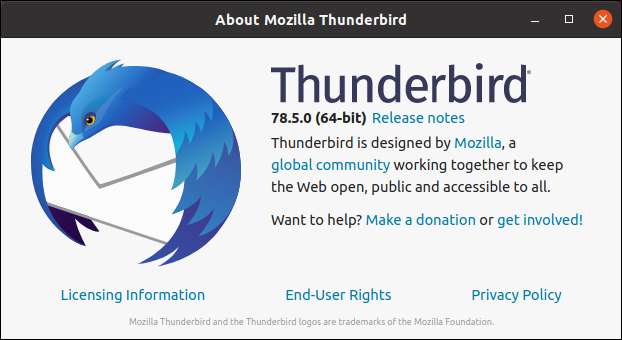
Nous exécutons la version 78.5.0, l'intégration OpenPGP sera donc définitivement présente.
Si c'est la première fois que vous avez utilisé Thunderbird, configurez votre adresse e-mail et vos détails de compte, puis vérifiez que le courrier électronique fonctionne normalement. Vous devez avoir un compte de messagerie de travail à l'intérieur de Thunderbird avant de pouvoir configurer OpenPGP.
Générer une paire de clés
Pour générer une paire de clés, cliquez sur "Outils", puis sélectionnez "Gestionnaire de clés openpgp".
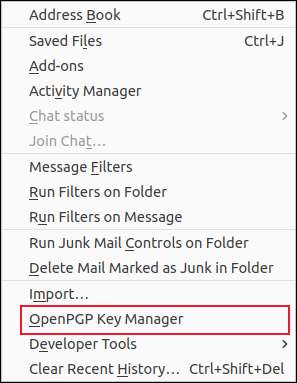
Cliquez sur Generate & GT; Nouvelle paire de clés.
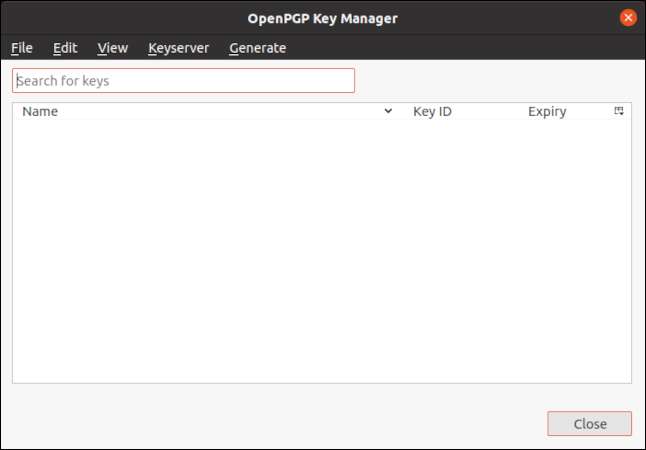
Un écran rempli d'options apparaîtra. Cliquez sur le menu déroulant "Identity" et sélectionnez l'adresse e-mail pour laquelle vous souhaitez générer des clés. Si vous avez plusieurs identités configurées dans votre client Thunderbird, assurez-vous de sélectionner l'adresse électronique appropriée.
Sous "Clé expiration", sélectionnez la durée de vie de vos clés ou sélectionnez "La touche n'expire pas."
Dans "Paramètres avancés", vous pouvez sélectionner le type de cryptage et la taille de la clé (les valeurs par défaut vont bien dans la plupart des cas).
Lorsque vous êtes satisfait de vos sélections, cliquez sur "Générer la clé".
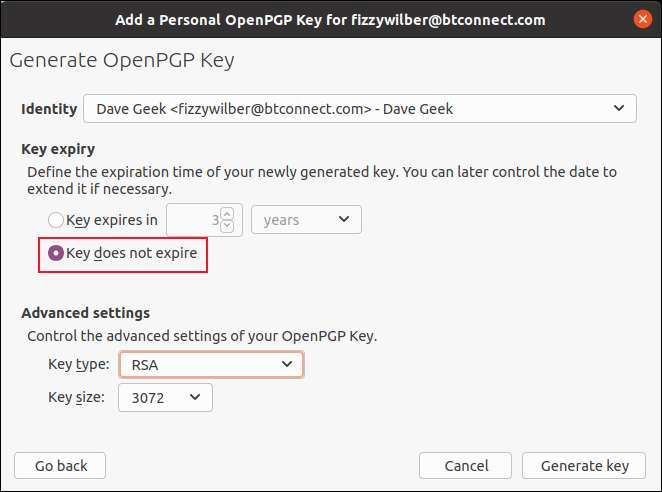
Vous serez invité à confirmer que vous souhaitez générer les clés de cette adresse électronique; Cliquez sur "Confirmer".
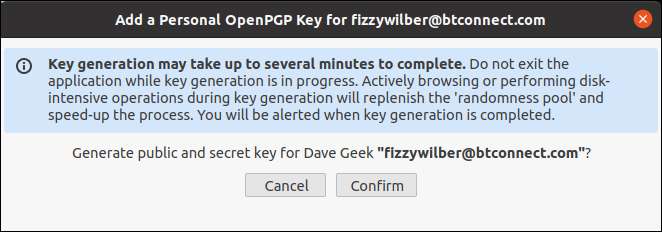
Une fois vos clés générées, une entrée apparaîtra dans la boîte de dialogue "OpenPGP Key Manager".

Si vous générez des clés pour toutes les autres adresses électroniques, ces détails seront répertoriés ici. Pour afficher la configuration de l'une des touches répertoriées, mettez simplement en surbrillance l'entrée dans la liste, puis cliquez sur Afficher & GT; Propriétés clés.

Sélectionnez le bouton radio à côté de "Oui, traitez cette touche sous forme de clé personnelle", puis cliquez sur "OK" lorsque vous êtes prêt à continuer.
Échanger des clés publiques
Vous devez avoir la clé publique de chaque personne à qui vous allez envoyer des messages cryptés. Ils auront également besoin de vous pour envoyer des messages cryptés. Il y a quelques façons d'obtenir la clé publique de quelqu'un. Ils pourraient vous l'envoyer inutilisé ou vous pouvez leur demander. Vous pouvez même essayer de le trouver en ligne.
Chaque fois que vous recevez un courrier électronique avec une clé publique ci-jointe, Thunderbird inclut un bouton "openpgp" à droite de l'en-tête de courrier électronique; Cliquez dessus pour importer la clé publique.

Vous pourriez recevoir des avertissements. Par exemple, si le message n'était pas crypté ou signé numériquement, vous vous informerez ainsi.
Si vous avez juste demandé à cette personne de vous envoyer leur clé publique, vous pouvez être sûr que cela leur vient. En cas de doute, vérifiez simplement avec eux via un texte, un téléphone ou une autre méthode de messagerie.
Si vous êtes satisfait, la clé publique appartient définitivement à la personne qui envoie le message, cliquez sur "Importer".
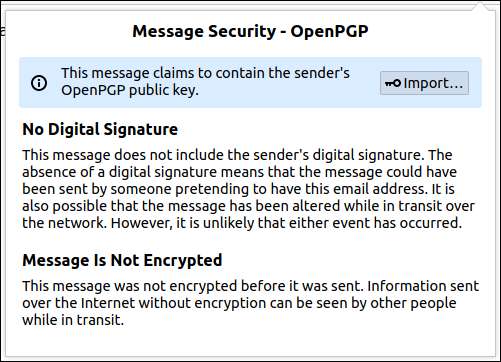
Le nom de l'expéditeur et de leur adresse électronique apparaîtront comme confirmation. Cliquez sur "OK" pour importer la clé.
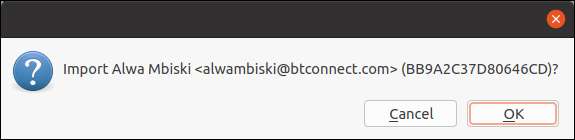
Certaines informations sur la clé publique importée apparaîtront alors. Vous verrez qui possède la clé, l'adresse e-mail qui lui est associée, le nombre de bits dont le cryptage utilise et lorsque la clé publique a été créée.
Cliquez sur "Afficher les détails et gérez l'acceptation de la clé."
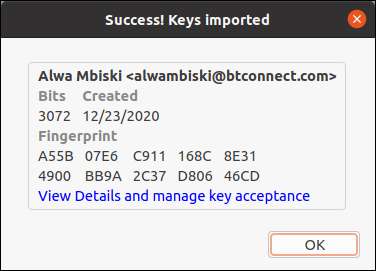
Si vous êtes positif, la clé est venue de son propriétaire, sélectionnez le bouton radio à côté de "Oui, j'ai vérifié en personne Cette touche a la bonne empreinte digitale", puis cliquez sur "OK".
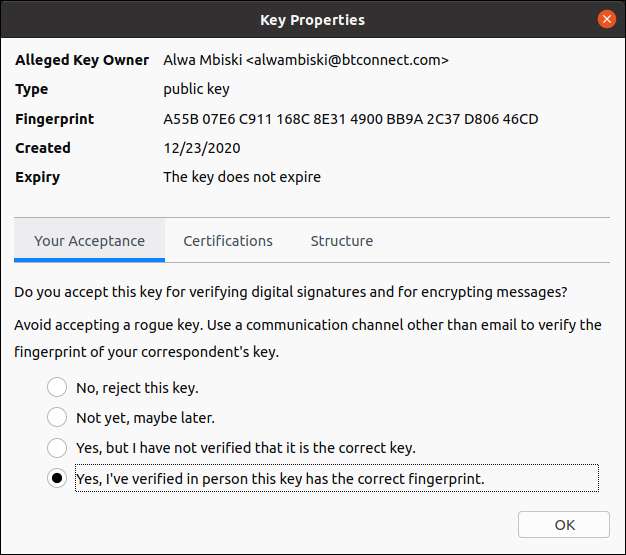
C'est la moitié de la bataille! Nous avons maintenant la clé publique d'Alwa, alors envoyons-lui la nôtre. Pour ce faire, commencez simplement un nouveau courrier électronique à la personne à qui vous souhaitez envoyer votre clé ou répondre à l'un de leurs courriels. Dans la barre de menu email, cliquez sur Options & GT; Joignez ma clé publique.
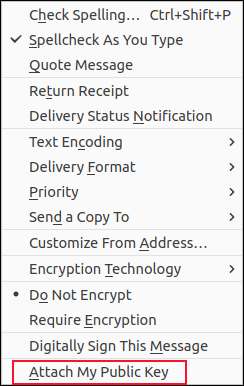
Ensuite, vous venez de taper le corps de votre email et de l'envoyer comme d'habitude. Encore une fois, Thunderbird inclut un indicateur "openpgp" en bas à droite de la barre d'état pour vous informer que le message utilise OpenPGP. Si l'e-mail est crypté, vous verrez également une icône de cadenas et si elle est signée numériquement, vous verrez une icône de roue-cog.
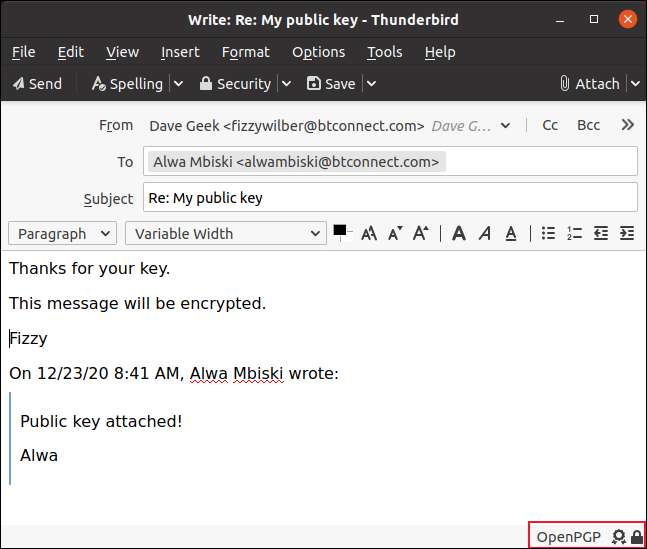
Les options pour le cryptage et les courriels de signature numérique sont disponibles dans la section "Sécurité" de la barre de menu Email. Vous pouvez également joindre votre clé publique à partir de ce menu.
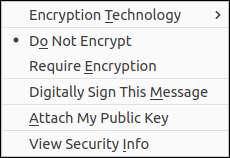
Lorsque vous êtes prêt, envoyez simplement votre email.
Lire des courriels cryptés
ALWA peut maintenant vous répondre et utiliser le cryptage. Lorsque vous recevez un courriel crypté, vous n'avez rien à faire de spécial pour le lire, il suffit d'ouvrir comme d'habitude. "OpenPGP" dans l'en-tête de messagerie inclura des coches vertes pour vérifier que OpenPGP a déchiffré l'e-mail et que la signature numérique a également été vérifiée.
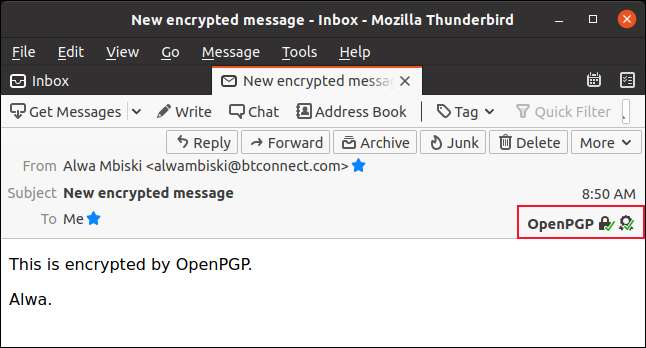
La ligne d'objet d'un email crypté sera affichée sous forme d'ellipsis (...) jusqu'à ce que vous l'ouvrez. Cela empêche toute personne de voir le sujet des courriels cryptés que vous recevez.
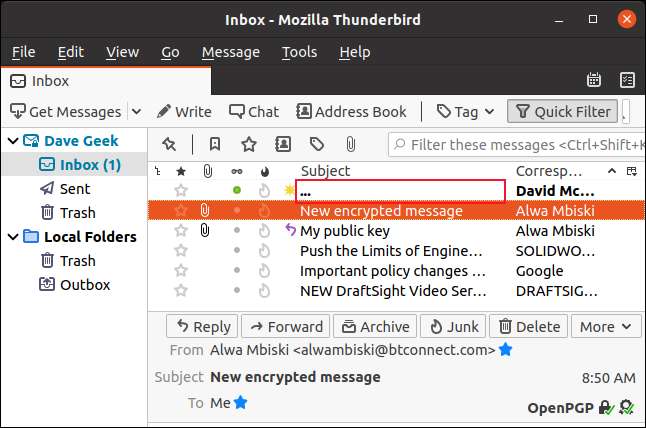
Certaines personnes font leurs clés publiques disponibles en ligne. Pour télécharger le vôtre, vous devez d'abord l'exporter.
Pour ce faire, cliquez sur "Outils", puis sélectionnez "Gestionnaire de clés OpenPGP". Mettez en surbrillance la clé que vous souhaitez exporter dans la boîte de dialogue "OpenPGP Key Key Manager", puis cliquez sur File & GT; Exporter des clés publiques dans le fichier.

Enregistrez le fichier exporté sur votre ordinateur (assurez-vous de noter où vous l'enregistrez). Ensuite, ouvrez votre navigateur Web et naviguez jusqu'au OpenPGP Key Repository . Ici, vous pouvez rechercher des touches existantes à l'aide de l'adresse e-mail, de l'identifiant de clé ou de l'empreinte digitale.
Vous pouvez également télécharger votre propre clé. Pour ce faire, cliquez simplement sur "Télécharger", puis naviguez vers l'emplacement de votre fichier exporté.
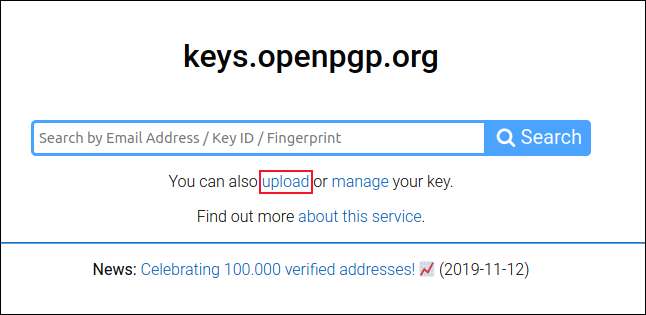
Une fois votre clé téléchargée, les gens peuvent rechercher, trouver et télécharger ou l'importer dans leurs propres clients de messagerie.
Vous pouvez également rechercher des clés en ligne à Thunderbird. Cliquez simplement sur "Outils", puis sélectionnez "OpenPGP Key Manager". Ensuite, cliquez sur KeyServer & GT; Découvrez les clés en ligne.
Lorsque la boîte de dialogue "OpenPGP Invite" apparaît, tapez l'adresse e-mail de la personne que vous recherchez, puis cliquez sur "OK".
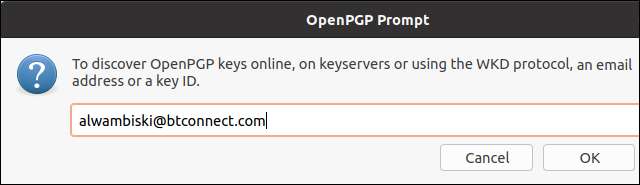
Si un match est trouvé, Thunderbird proposera d'importer la clé pour vous; Cliquez sur "OK" pour le faire.
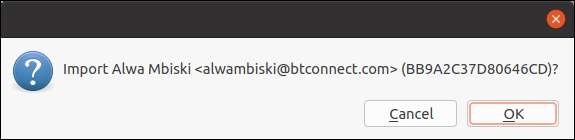
Gardez vos secrets, bien, secret
Certes, tous les courriels ne doivent pas être verrouillés avec cryptage et vérifiés par une signature numérique. Cependant, pour certains personnes ressemblant à des dissidents dans des régimes oppressants, des dénonciateurs ou des sources de journalistes - la vie privée peut être une question de vie ou de mort.
Chaque fois que vous avez besoin de plus d'intimité, Thunderbird le rend facile!







